wieder-
herstellen
1. Führen Sie über die Hauptmenüleiste den Befehl Datei  Datensicherung wiederherstellen aus.
Datensicherung wiederherstellen aus.
Wählen Sie aus Ihrem Sicherungsverzeichnis die Datei aus, die wiederhergestellt werden soll und klicken Sie dann auf Öffnen. Die ausgewählte ZIP-Datei wird in einem Folgedialog angezeigt.
Im Dialogfenster Datensicherung wiederherstellen kann der Pfad zu dem Ordner definiert werden, in dem die Datei oder die Dateien wiederhergestellt werden sollen.
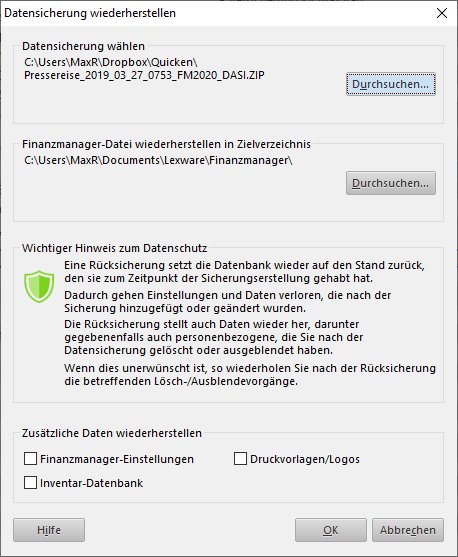
Wählen Sie aus, welche zusätzlichen Daten wiederhergestellt werden sollen. Klicken Sie dann auf OK, um die Wiederherstellung zu starten.
Klicken Sie im folgenden Dialogfenster auf Ja, um die wiederhergestellte FinanzManager-Datei zu öffnen.
Sind Einstellungen, wie z.B. die FinanzManager-Einstellungen, bereits auf dem Rechner vorhanden und werden bereits verwendet, werden diese durch die Wiederherstellung überschrieben.
Genauso verhält es sich mit den anderen wählbaren Sicherungsbestandteilen. Damit diese Daten nicht unbemerkt überschrieben werden, erfolgen vorher entsprechende Sicherheitsabfragen.
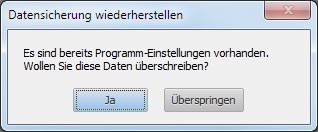
Sollten Sie eine Datensicherung aus einer Vorversion vor FinanzManager 2017 öffnen, so kann darin eine Sicherung der alten Inventardatenbank (*.idb) enthalten sein und wiederhergestellt werden.
Diese Inventardatenbank können Sie ab der Version 2017 in ein Inventarkonto innerhalb des Programms importieren. Lesen Sie dazu den entsprechenden Abschnitt in der Hilfe
Datei wiederherstellen im Pfad
Geben Sie in diesem Dialogfenster den Pfad/Ordner an, in welchen der Inhalt der FinanzManager-Datensicherung wiederhergestellt werden soll.
Sollte eine Datei mit demselben Namen bereits existieren, wird diese überschrieben. Sie werden in diesem Fall durch eine Meldung darauf hingewiesen.
Kapitelverzeichnis